Tidak dapat mengunduh file dari Internet? Melakukan hal ini!
Jika Anda tidak dapat mengunduh file dari Internet atau menyimpan atau menjalankannya menggunakan Firefox , Chrome , Edge , Opera , Internet Explorer atau browser lain di Windows 10/8/7 ; yaitu, ketika Anda mengklik tautan untuk mengunduh file, tidak ada yang terjadi, atau kotak dialog Simpan Sebagai(Save As) muncul dan menghilang dengan cepat, maka posting ini mungkin dapat membantu Anda.
Internet Explorer menggunakan Manajer Lampiran untuk melindungi Anda dari lampiran yang tidak aman dan unduhan Internet dengan mengidentifikasi jenis file dan pengaturan keamanan masing-masing. Terkadang, karena beberapa alasan, Anda mungkin dilarang mengunduh file apa pun dari Internet . Penyebabnya bisa bermacam-macam.
Tidak dapat mengunduh file dari Internet
Berikut adalah beberapa langkah yang mungkin ingin Anda coba – dalam urutan apa pun – untuk mengidentifikasi, memecahkan masalah, dan menyelesaikan masalah.
1] Periksa koneksi Internet(Internet connection) Anda dan pastikan dalam kondisi kerja.
2] Bersihkan Cache Internet(Clear Internet Cache) , File Sementara(Temporary Files) , Cookie(Cookies) , Riwayat(History) , dll, menggunakan alat Pembersihan Disk(Disk Cleanup tool) , CCleaner , atau UI browser bawaan, mulai ulang komputer Anda dan coba lagi.
3] Pilih lokasi unduhan yang berbeda(different download location) dan lihat apakah itu membantu. Mungkin folder unduhan Anda rusak atau ada masalah lain.
4] Jangan gunakan nama default untuk menyimpan file. Simpan sebagai different file-type and/or choose a different name dan lihat apakah ini membantu
5] Jika Anda menggunakan Pengelola Unduhan(Download Manager) , nonaktifkan dan lihat apakah itu berfungsi untuk Anda.
6] Jika Anda sangat yakin bahwa file tersebut aman, nonaktifkan Firewall dan atau antivirus atau perangkat lunak keamanan Anda(disable Firewall and or your antivirus or security software) untuk sementara dan lihat apakah unduhan berfungsi.
7] Apakah Anda menerima pesan Pengaturan keamanan Anda saat ini tidak mengizinkan file ini diunduh ? Kemudian pastikan bahwa unduhan File diizinkan.
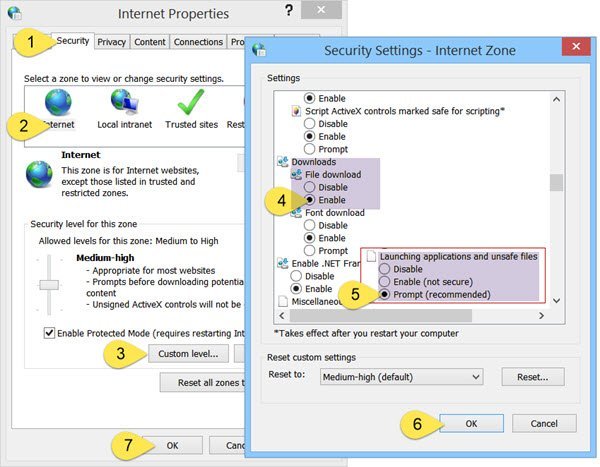
Jalankan inetcpl.cpl untuk membuka Opsi Internet(Internet Options) dan klik tab Keamanan . (Security)Pilih zona Internet dan klik tombol Level kustom .(Custom)
Di Pengaturan Keamanan(Security Settings) , gulir ke bawah ke Unduhan(Downloads) . Setel Unduhan file(File download) ke Aktifkan(Enable) . Gulir(Scroll) ke bawah sedikit lagi dan Anda akan melihat Miscellaneous . Di sini pastikan bahwa Meluncurkan aplikasi dan file tidak aman(Launching applications and unsafe files) diatur ke Prompt (disarankan). Click Apply/OK dan Keluar(Exit) .
Jika ini tidak membantu, Anda dapat mengatur ulang pengaturan Keamanan Internet(Internet Security) dengan mengklik Atur ulang semua zona ke tingkat default(Reset all zones to default level) di bawah tab Keamanan.
8] Untuk mengunduh file, Internet Explorer perlu membuat file cache sementara. Di Internet Explorer , jika file dikirim melalui HTTPS , jika header respons diatur untuk mencegah caching, dan jika opsi Jangan simpan halaman terenkripsi ke disk(Do not save encrypted pages to disk) disetel, file cache tidak dibuat. Dalam kasus seperti itu, unduhan mungkin gagal dengan pesan Internet Explorer Tidak Dapat Mengunduh(Internet Explorer Cannot Download) atau Berkas tidak dapat diunduh(File couldn’t be downloaded) .
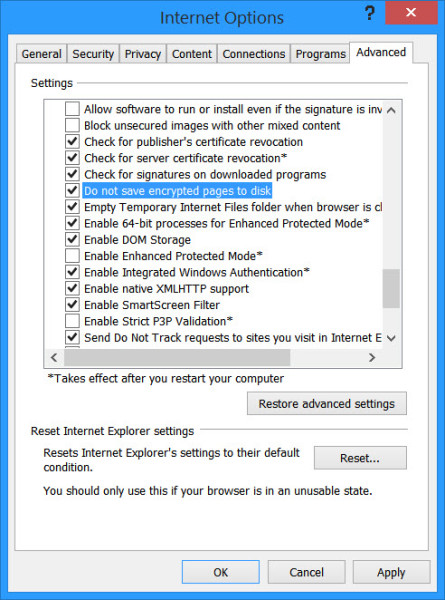
9] Sebagian besar browser meluncurkan program antivirus Anda untuk memindai file ketika mereka selesai mengunduh. Meskipun TIDAK(NOT) disarankan, Anda dapat menonaktifkan sementara fitur pemindaian ini(may temporarily disable this scanning feature) melalui pengaturan browser(browser settings) Anda , jika Anda yakin bahwa file yang akan diunduh aman.
Anda juga dapat menonaktifkan pemindaian antivirus dari file yang diunduh dengan mengedit Windows Registry . Untuk melakukan ini, Jalankan regedit dan tekan Enter untuk membuka Registry . Arahkan(Navigate) ke kunci berikut:
HKEY_CURRENT_USER\Software\Microsoft\Windows\CurrentVersion\Policies\Attachments
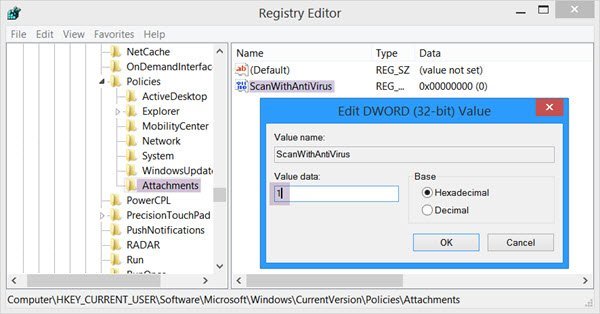
Jika Anda tidak melihat subkunci Lampiran(Attachments) , buat dengan mengklik kanan Kebijakan > New > Key > Type Attachments sebagai nama kunci. Selanjutnya, klik kanan Attachments > pilih New > DWORD (32-bit). Beri Value Name sebagai ScanWithAntiVirus dan beri nilai 1 .
(ScanWithAntiVirus)Nilai kunci registri ScanWithAntiVirus adalah:
- 1: Akan 'Mati' atau menonaktifkan pemindaian
- 2: Pemindaian opsional
- 3: Akan(Will) mengaktifkan pemindaian virus tepat setelah Anda benar-benar membuka atau menyimpan program atau file.
10 ] Terakhir –(] Finally –) jika tidak ada yang berhasil, satu-satunya pilihan yang tersisa untuk dicoba adalah mengatur ulang pengaturan browser(reset browser settings) ke default. Postingan ini akan membantu Anda: Reset Edge | Setel ulang Chrome(Reset Chrome) | Setel ulang Firefox .
Perhatikan bahwa beberapa langkah yang disebutkan di atas dapat membuat komputer Anda kurang aman. Jadi lakukan hanya jika Anda sangat yakin, bahwa file yang Anda rencanakan untuk diunduh aman. Setelah pekerjaan Anda selesai, ingatlah untuk mengubah pengaturan kembali.(Do note that some of the steps mentioned above may make your computer less secure. So carry them out only if you are very sure, that the file you are planning to download is safe. Once your work is done, remember to change the settings back.)
Beri(Please) tahu kami jika ada yang berhasil untuk Anda atau jika Anda memiliki ide lain.
Related posts
HTTPS situs tidak membuka di browser apa pun pada Windows computer
Brave Browser tidak membuka atau mengerjakan Windows 11/10
Allow atau Block Pop-Ups pada Chrome, Firefox, Edge, Opera, Internet Explorer
Gambar menonaktifkan di Chrome, Firefox, Edge, Internet Explorer saat browsing
Apa itu Internet Tracking? Apa ini berbahaya? Bagaimana cara mengetahui apakah saya dilacak?
Apakah aman untuk menyimpan kata sandi di Chrome, Firefox or Edge browser?
Cara Mengubah Default Font di Chrome, Edge, Firefox browser
400 Bad Request, Cookie Too Large - Chrome, Edge, Firefox, yaitu
Share Button Plugins untuk Chrome, Firefox and Edge browsers
Force Links untuk membuka di latar belakang Tab di Chrome, Edge, Firefox, Opera
Windows Defender Application Guard Extension untuk Chrome & Firefox
Cara Mulai Ulang Browser Anda Tanpa Kehilangan Tabs di Windows 11/10
Anda akan membutuhkan Internet untuk 0x80070cf Windows Store error ini
Block Notifications, Microphone, Camera Permintaan di Firefox browser
10 Best Chrome, Edge, dan Firefox Extensions untuk menyimpan halaman untuk dibaca nanti
Comodo IceDragon and Comodo Dragon browsers untuk Windows PC
Tor Browser Review Download: Lindungi Privacy and Surf Web Anda dengan aman
Internet Explorer crash karena iertutil.dll pada Windows 10
Hyperlink Auditing di Chrome & Firefox browsers
Cara Nonaktifkan Built-in Password Manager di Chrome, Edge, Firefox
